【iPhone手机单手操作的步骤 苹果手机怎么半个屏幕显示】
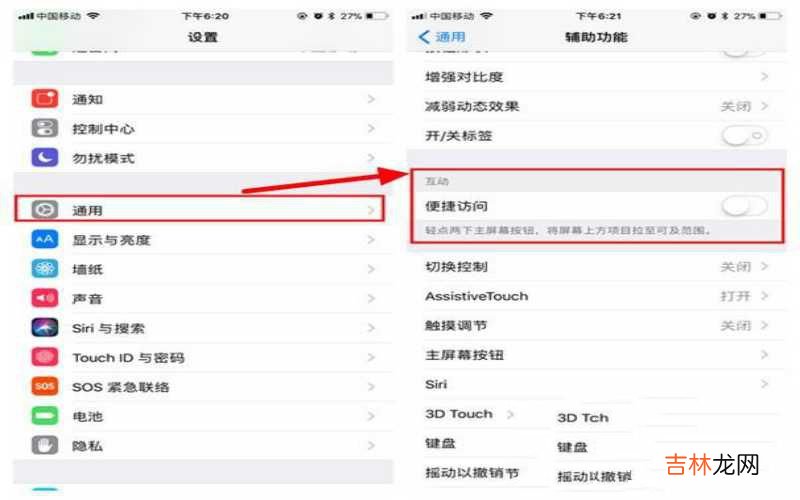
文章插图
最近很多宝宝都在后台跟鸭鸭吐槽,iPhone X的界面操作太难用了 。没有Home键的全面屏,调出个控制中心都要上下划拉半天,手短的孩子,再也没有办法像以前一样单手操作,分分钟被逼疯 。
但其实iPhone X是能够通过半屏/全屏任意切换来实现单手操作的,如果你还不知道,那你1万钱可就白花啦 。
iPhone X单手便捷操作方法
首先确保自己手机系统是iOS 11.1以上版本,然后依次打开手机【通用】-【辅助功能】-【开启便捷访问】:
然后在任意界面向下滑动横条,铛铛铛,神奇的一幕发生了,手机当前浏览页面变为半屏,此时单手就可以进行任意操作了 。(瞬间变身SE的错觉)
此时从半屏的右上角往下轻滑就可以调出控制中心了,同样,仅靠一个大拇指就可以操控手电筒、计算器、蓝牙、无线......等操作了 。
正上方向下轻滑就可以调出通知中心:
如果想要取消半屏页面,向上轻滑,就可以恢复全屏页面了 。
轻轻一滑,大屏、小屏任意切换,简直是鸭鸭这种手短宝宝的福音呐 。
特别是在这寒冷的天气里,从根源上避免了双手玩手机的尴尬 。
非常实用的小技巧,赶紧分享给更多的小伙伴知道吧 。
经验总结扩展阅读
- 手机小窗打开教程分享 手机上的悬浮窗怎么开启
- iPhone手机屏幕闪烁的解决办法 苹果屏幕忽明忽暗是怎么回事
- iPhone电池健康的设置 苹果换了电池不显示电池健康怎么消除
- vivo手机强制清除账户锁的技能 vivo手机忘记密码开锁方法
- iPhone13的参数评测讲解 iPhone13尺寸多少
- 2023最佳手机推荐排行榜 2023有哪些新款手机
- 拯救手机发烫的技巧 手机发热是怎么回事如何处理
- iPhone手机软件隐藏攻略 苹果手机怎么隐藏app资源库
- 华为多屏协同连接电脑方法 华为手机怎么和电脑连接
- iPhone13高清系列壁纸的分享 苹果13好看的全屏壁纸












